手机上如何淘宝发货的 手机上如何在淘宝发货
日期: 来源:铲子手游网
在现代社会手机已经成为人们生活中不可或缺的工具之一,而淘宝作为中国最大的网络购物平台之一,更是让人们可以足不出户就能购买到各种各样的商品。究竟如何在手机上进行淘宝发货呢?手机上如何在淘宝发货成为了许多人关注的焦点。通过手机端操作,用户可以轻松查看订单信息、选择快递公司、填写发货信息等步骤,简单方便又快捷。手机上如何在淘宝发货,为用户提供了更便利的购物体验,让人们在享受购物乐趣的同时也省去了繁琐的发货流程。
手机上如何在淘宝发货
步骤如下:
1.打开手机千牛登录卖家账号,点击待发货的选项进入。
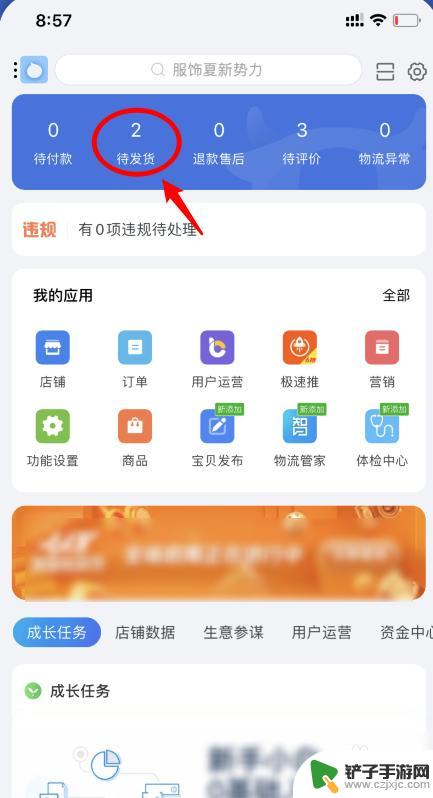
2.进入后,如果初次使用需要授权第三方的服务。点击下方的确认授权。
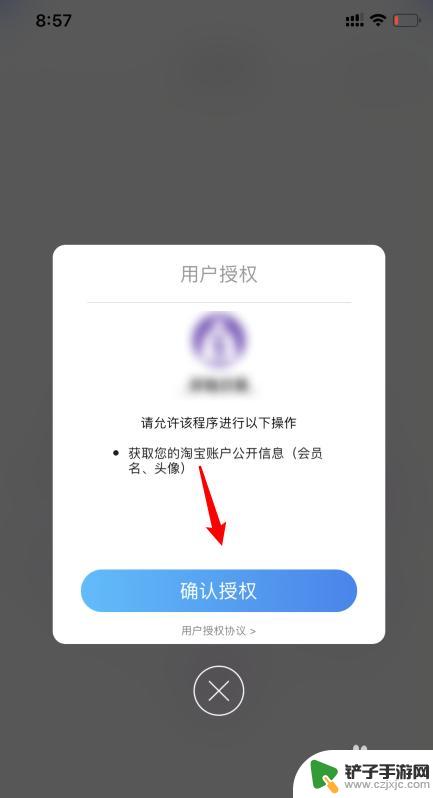
3.点击后,可以看到当前待发货的订单。点击需要发货的订单进入。
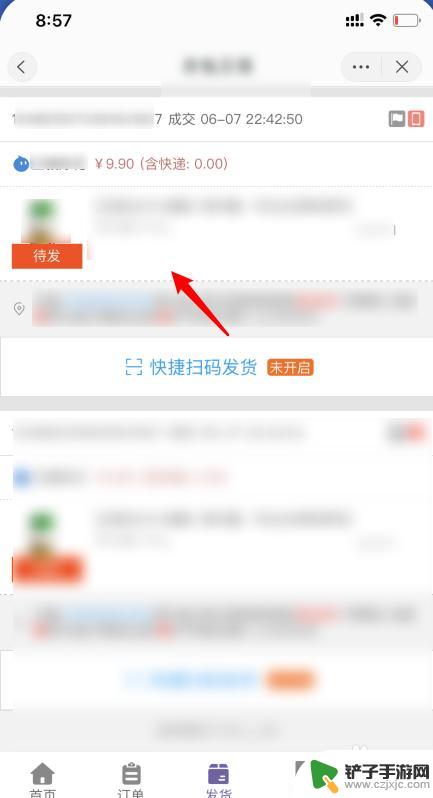
4.进入后,选择下方的发货的图标。
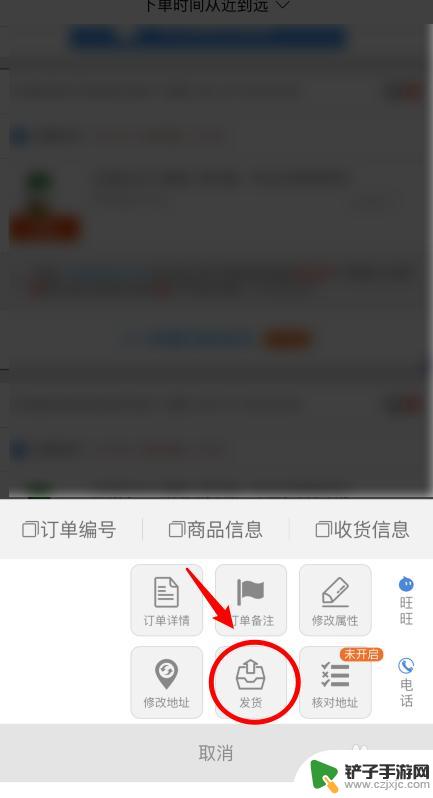
5.点击进入到发货界面后,选择物流公司的选项。
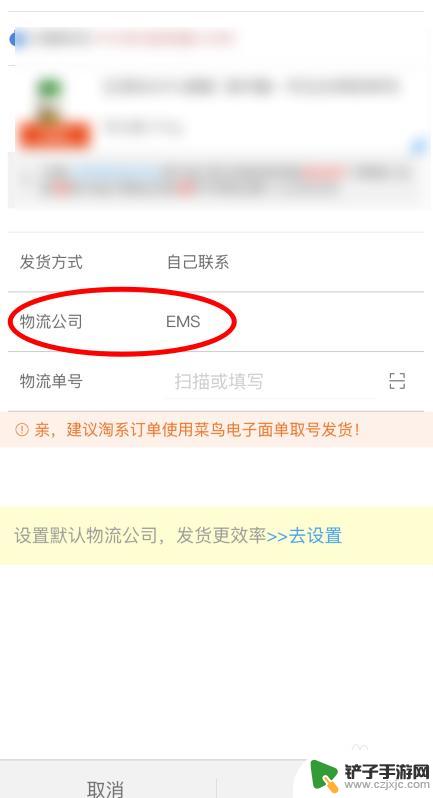
6.进入后,根据自己使用的物流。选择与之匹配的物流公司。
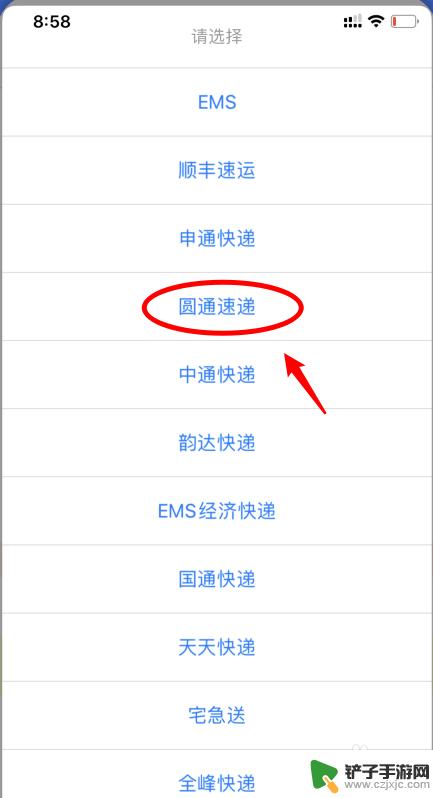
7.选择完毕后,输入物流单号,点击下方的确定选项。
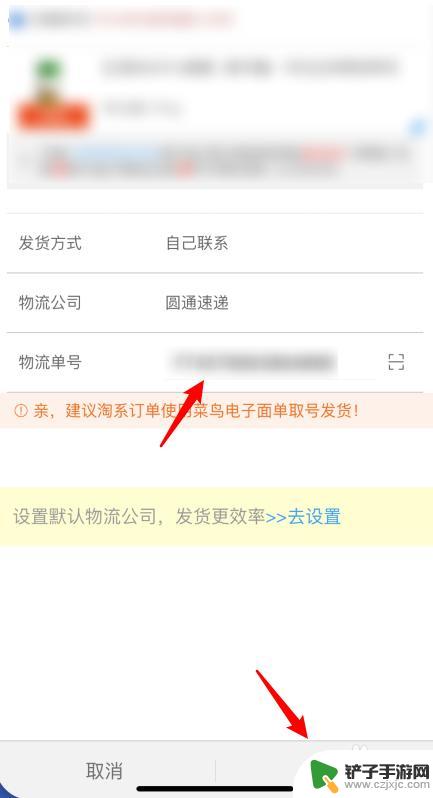
8.确定后,会提示发货成功。就可以完成在手机上发货的操作。
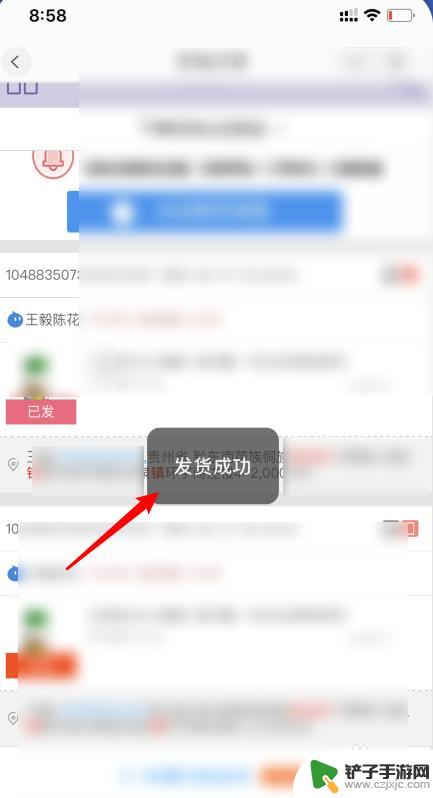
以上就是手机上如何淘宝发货的全部内容,碰到同样情况的朋友们赶紧参照小编的方法来处理吧,希望能够对大家有所帮助。











